ps海报中背景纹理怎么做出来的在PS中怎么制作纹理背景01首先我们打开ps软件 。
02接着我们新建一个画布,参数请自行设定 。我的是800px*400px 。
03然后我们给画布添加分层云彩滤镜效果 。
04接下来我们再给画布添加一个龟裂缝滤镜效果参数如图所示 。
05这样我们就制作好了纹理背景,效果如图所示 。
怎么用ps做海报可以使用ps来制作海报 。
1、打开电脑上的ps , 将图片素材拖入ps的画布中 。
2、在菜单栏中选择高斯模糊,调整好模糊度制作做好背景 。
3、输入文字并设计好文字的好造型,并调整好位置即可 。
4、根据以上步骤即可使用ps制作出海报 。ps如何做海报?怎么利用ps制作一张海报?ps制作海报的方法如下:
1、首先打开PS,再按下Ctrl+N新建文档 。
2、接着选择背景图 , 再按下Ctrl+O将背景图导入PS 。
3、然后在左侧的工具栏中选择“移动工具”,再点击菜单栏上的文件,将图片移动到当前正在编辑的文档界面中 , 再选择编辑→自由变换,再调整图片的位置和大?。?再按下回车键 。
4、再选中图片将其拖进画布中,再按下回车键,然后右击新增的图层二,再选择“栅格化图层” 。
5、接着在菜单栏中选择滤镜→滤镜库 , 在弹出选项框中调整一下视图大小 , 再选择滤镜,调整一下参数 。
6、然后选择图层效果,再点击“正常” , 选择所需图层效果 , 再按下快捷键Ctrl+T调整图片位置和大小 。
7、然后点击右下角的“添加矢量蒙版”,再选择左侧工具栏的橡皮擦工具,画笔效果调整为“柔边机械” , 将画笔透明度降低,做出渐变效果 。
8、接着在画布上适合位置按着鼠标左击拉出文字编辑框,为海报添加文字,再对文字进行全选,利用“字符选项框”对文字做出调整,最后为文字图层添加一下效果即可 。
找企业服务上猪八戒网交付有保障验收再付款

文章插图
ps怎样用图片做纹理底纹ps用图片做纹理底纹操作方法如下
打开图片,复制图层,“图像--调整--去色”
“滤镜--滤镜库--素描--半调图案” , 设置参数
改“图层模式”为“滤色” , 调整透明度,完成 。
以上就是如何使用ps图片做出纹理底纹的操作方法 。
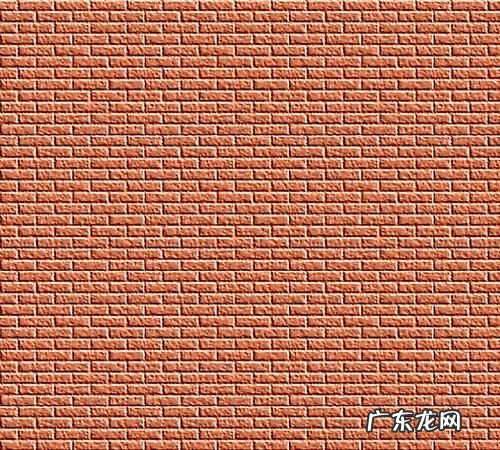
文章插图
如何用ps制作背景墙效果图1、首先打开PS软件 , 然后新建一个空白画布,如下图所示 。
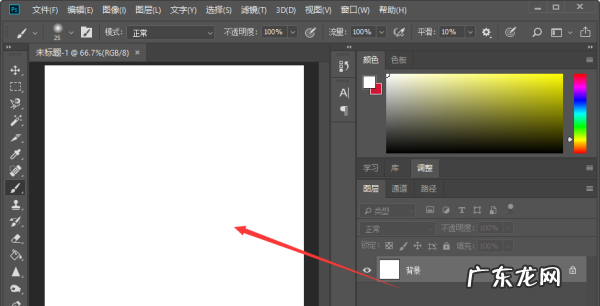
文章插图
2、然后在颜色面板中选择一个自己需要的颜色,按“Ctrl+delete”键填充 , 如下图所示 。

文章插图
3、接下来在上方工具栏中选择“滤镜”-“滤镜库”工具,如下图所示 。

文章插图
4、然后在弹出来的对话框中选择“纹理”-“纹理化”,将“缩放”设置为99%,“凸现”设置为1,然后点击确定,如下图所示 。

文章插图
5、最后回到PS主画布中,将画布放大之后就可以看到纸质纹理了,如下图所示 。
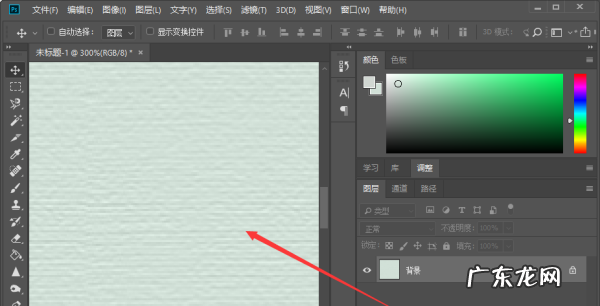
文章插图
ps怎么将填充的颜色有纹理显示两种方法 , 一,将部分图片用钢笔抠出,载入选区,新建空白图层,把背景纹理拖入,选取外的纹理删掉,然后再纹理层调混合模式,适当调整填充度和透明度 。
二 , 钢笔抠出,载入选区,新建空白图层,把背景纹理拖入,选取外的纹理删掉,然后添加图层特效

文章插图
【ps怎么做背景纹理,ps海报中背景纹理怎么做出来的】
- 寸照片如何拍摄,一寸照怎么拍
- 单反怎么样才能照出照片,怎样用单反照相机拍好照片
- 猪大肠怎么炒,爆炒大肠怎么炒才好吃
- 猪肝怎么炒好吃做好吃,猪肝怎么炒好吃又嫩无腥味
- 温州细粉干怎么炒,我想说炒粉干怎么炒
- 怎么炒海带丝,炒海带丝怎么做好吃又简单
- 炒羊肉怎么炒,家常炒羊肉的简单做法
- 鱼子酱什么味道,鱼子酱的做法简单又好吃
- 菇怎么炒好吃又简单的做法,蘑菇怎样炒才好吃
- 鸡血怎么炒家庭做法,白菜炒鸡血怎么做好吃
特别声明:本站内容均来自网友提供或互联网,仅供参考,请勿用于商业和其他非法用途。如果侵犯了您的权益请与我们联系,我们将在24小时内删除。
